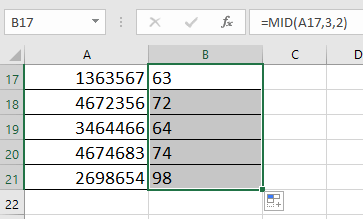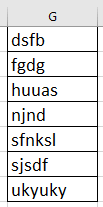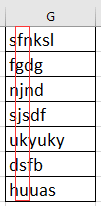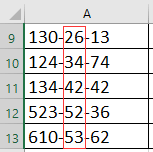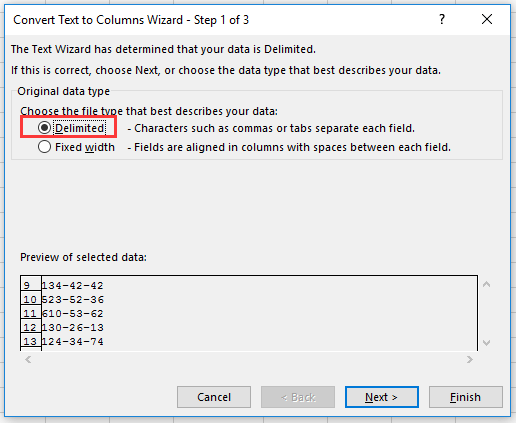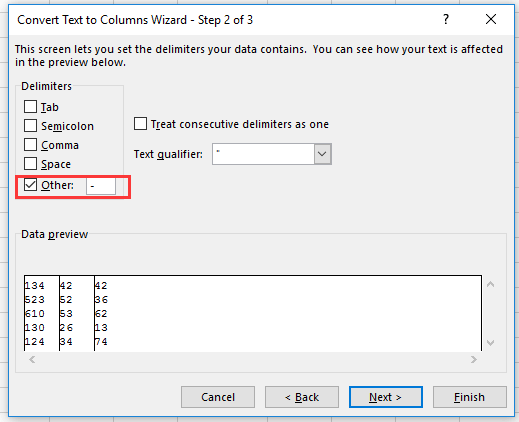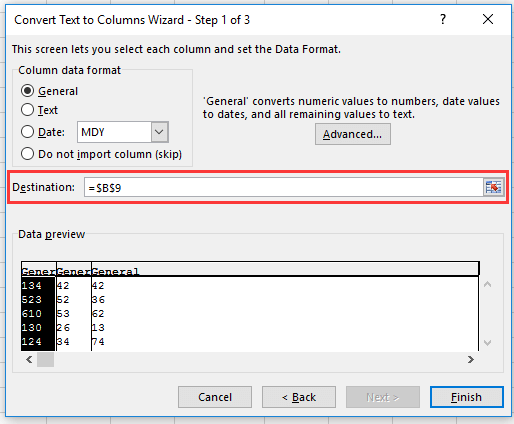В Excel мы обычно сортируем данные по возрастанию или убыванию с помощью утилиты сортировки. Но утилита Sort сортирует данные только по первому символу. Как насчет сортировки строк со 2-м, 3-м или n-м символом, как показано на скриншоте ниже? В этой статье я расскажу о некоторых методах решения этой проблемы.
| Общий рейтинг | Сортировать по второму символу |
|
|
|
Сортировка строк по второму символу с формулой
Сортировка строк по символам между ними с текстом в столбцах
Сортировка строк по второму символу формулы

Сэкономьте 50% своего времени и уменьшите тысячи щелчков мышью каждый день!
Чтобы отсортировать строки по второму или третьему символу, вам понадобится вспомогательный столбец.
А . Выберите ячейку рядом со строками, которые вы хотите отсортировать, и введите эту формулу = RIGHT (A1, LEN (A1)-1), (A1 — это ячейка, которую вы используете, -1 указывает удалить первый символ слева) нажмите Кнопка Введите ключ и перетащите маркер заполнения на ячейки, которым требуется эта формула. Теперь извлекаются строки, кроме первого символа.
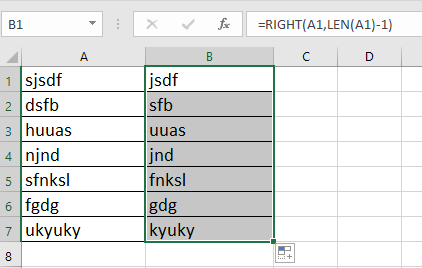
2. Когда ячейки формулы все еще выбраны, нажмите Данные > Сортировка от A до Z, затем установите флажок Развернуть выбор и нажмите Сортировка в диалоговом окне Предупреждение о сортировке. Смотрите скриншот:
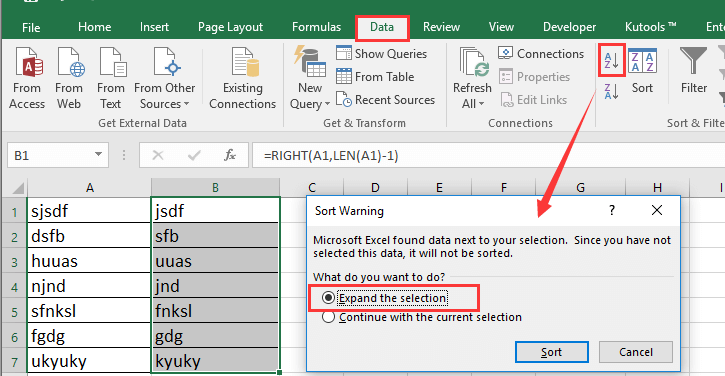
3. Данные сортируются по второму символу. Вы можете удалить вспомогательный столбец.
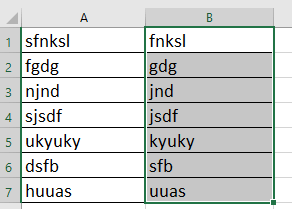
Сортировка строк по средним символам с помощью текста в столбцы
Если вы хотите отсортировать текстовые строки только по нескольким символам между ними, вы можете использовать функцию «Преобразовать текст в столбцы.
Например, отсортируйте телефонные номера по двум средним цифрам, как показано на следующем снимке экрана.
|
|
|
|
1. Выберите строки, которые вы хотите использовать, и щелкните Данные > Текст в столбцы .
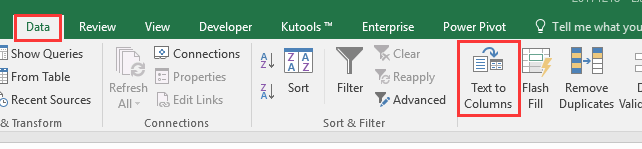
2. В диалоговом окне «Мастер преобразования текста в столбцы» установите флажок «Разделители» на первом шаге, нажмите «Далее», чтобы установить флажок «Другое» в разделе «Разделители» и введите разделитель, который используется для разделения чисел, в текстовом поле, затем нажмите «Далее», чтобы перейти к последнему шагу и выбрать место для размещения новых данных. Смотрите скриншот:
|
|
|
|
|
|
3. Нажмите «Готово», и текстовые строки были разделены на столбцы, и выберите данные столбца, по которым вы хотите отсортировать строки, нажмите «Данные» > «Сортировка от A до Z» и установите флажок «Расширить выбор» в поле «Сортировка» в диалоговом окне. Смотрите скриншот:
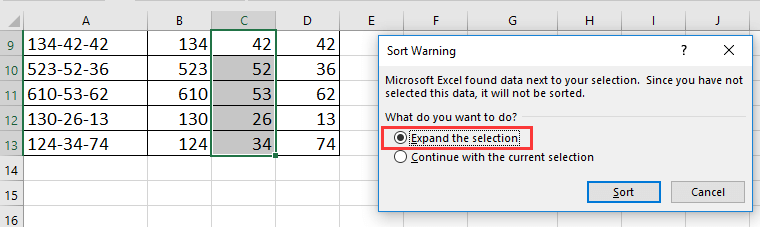
4. Щелкните Заказать. Теперь, когда строки текста отсортированы по промежуточным символам, вы можете удалить вспомогательные столбцы.
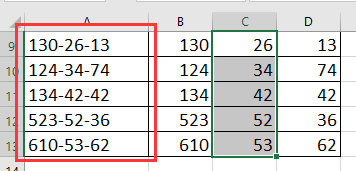
Наконечник . Если в текстовой строке нет разделителя для разделения символов, вы можете использовать эту формулу =MID(A17,3,2), чтобы извлечь только средние символы, а затем выполнить сортировку. В формуле A17 — это ячейка, которую вы используете, 3 означает извлечение третьего символа слева, 2 означает извлечение 2 символов.